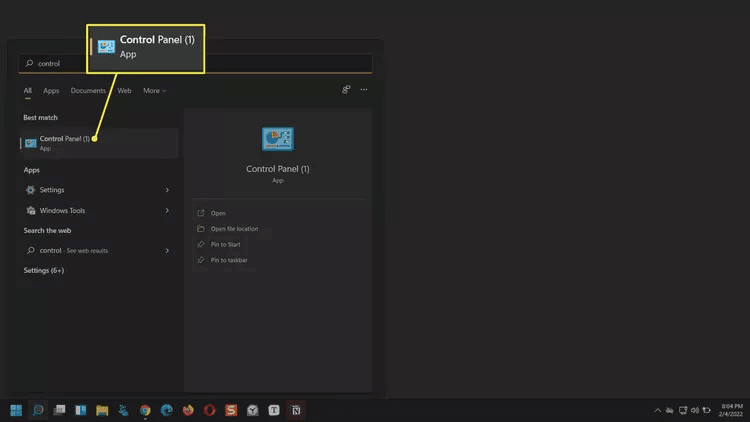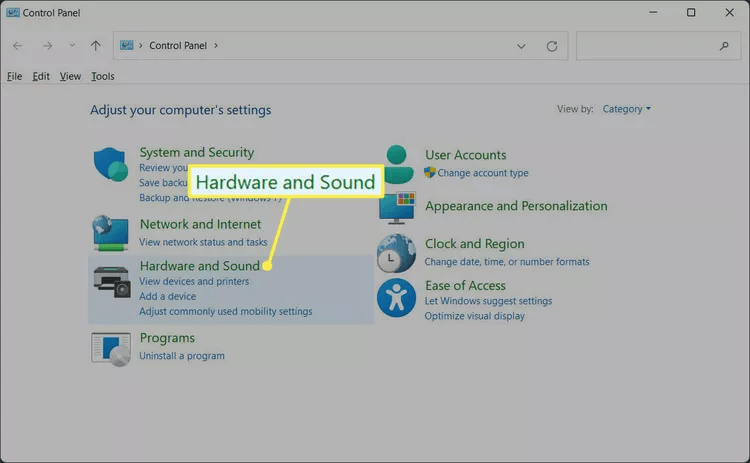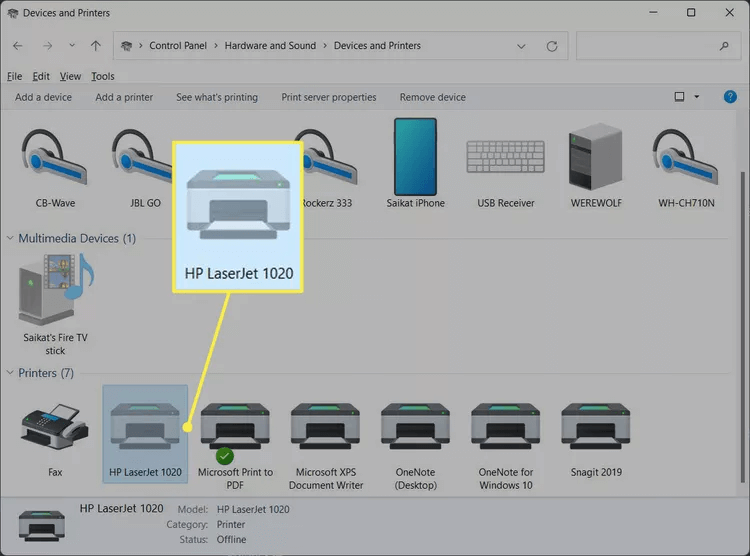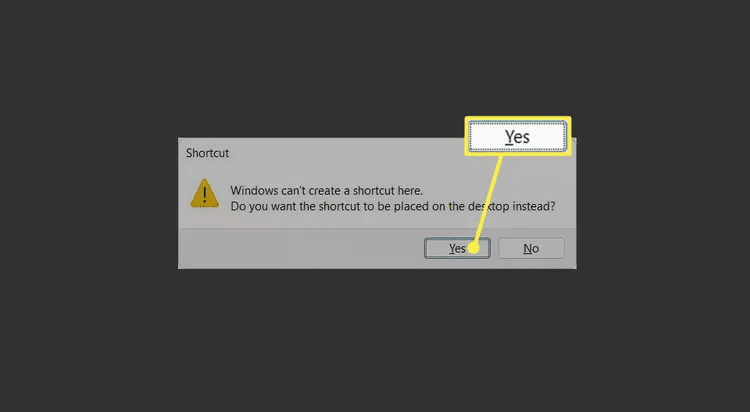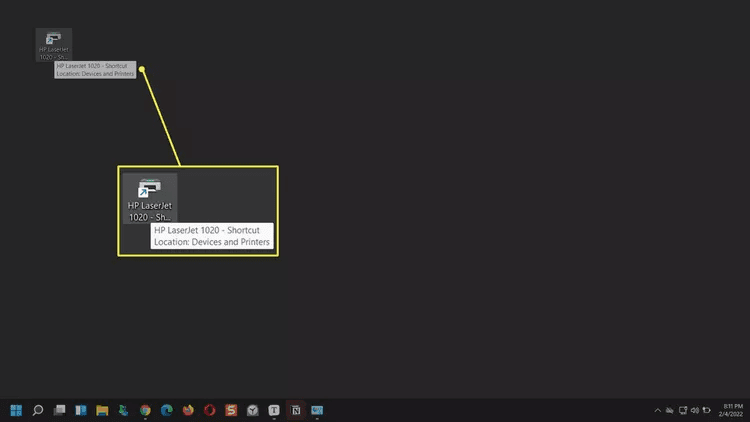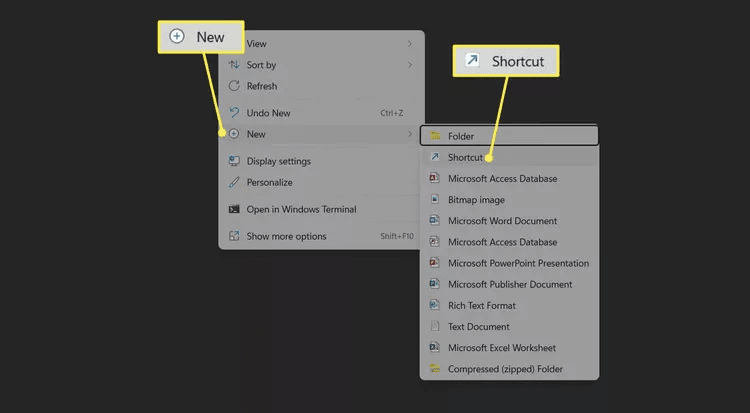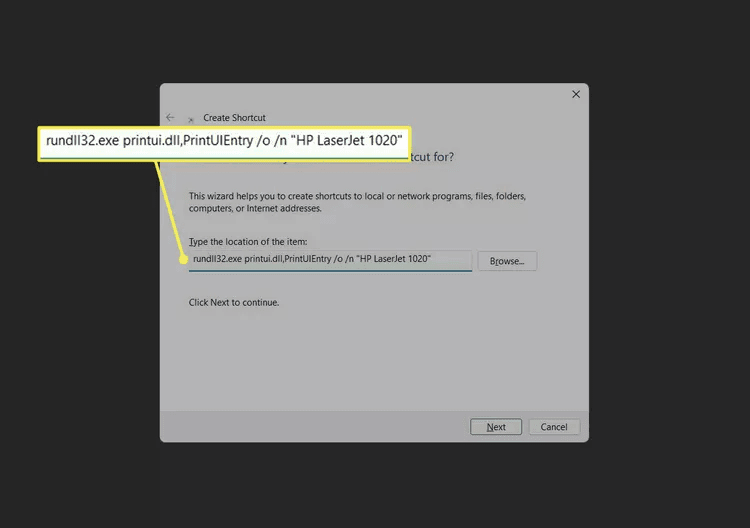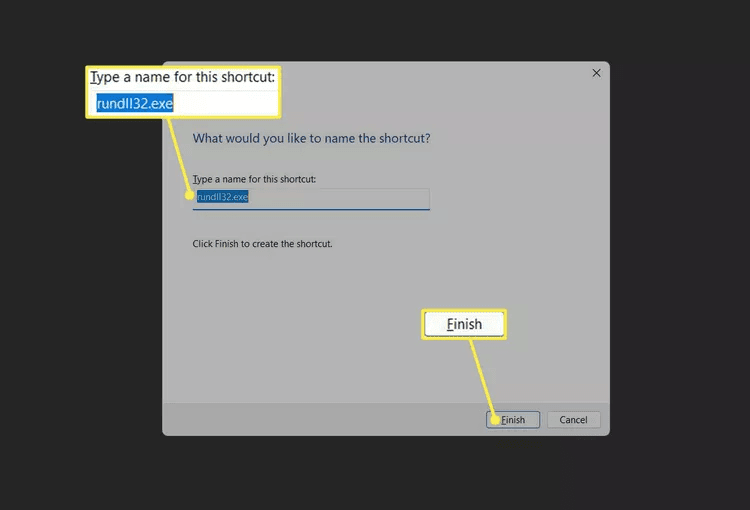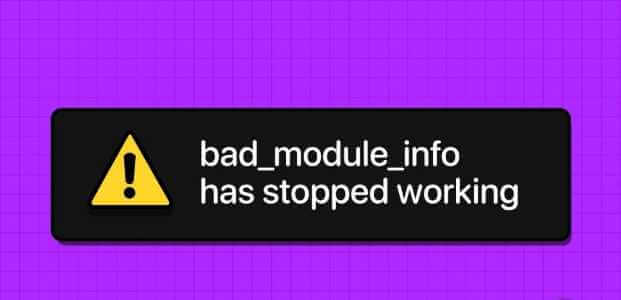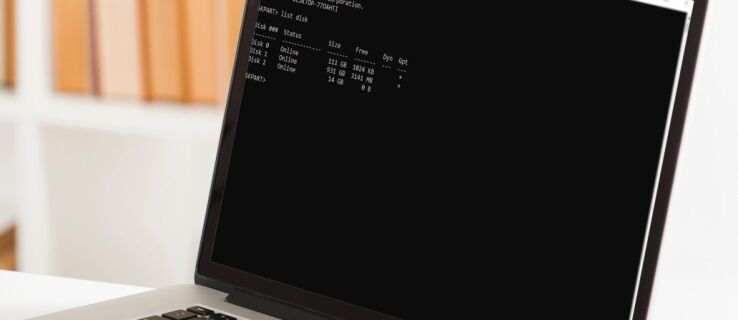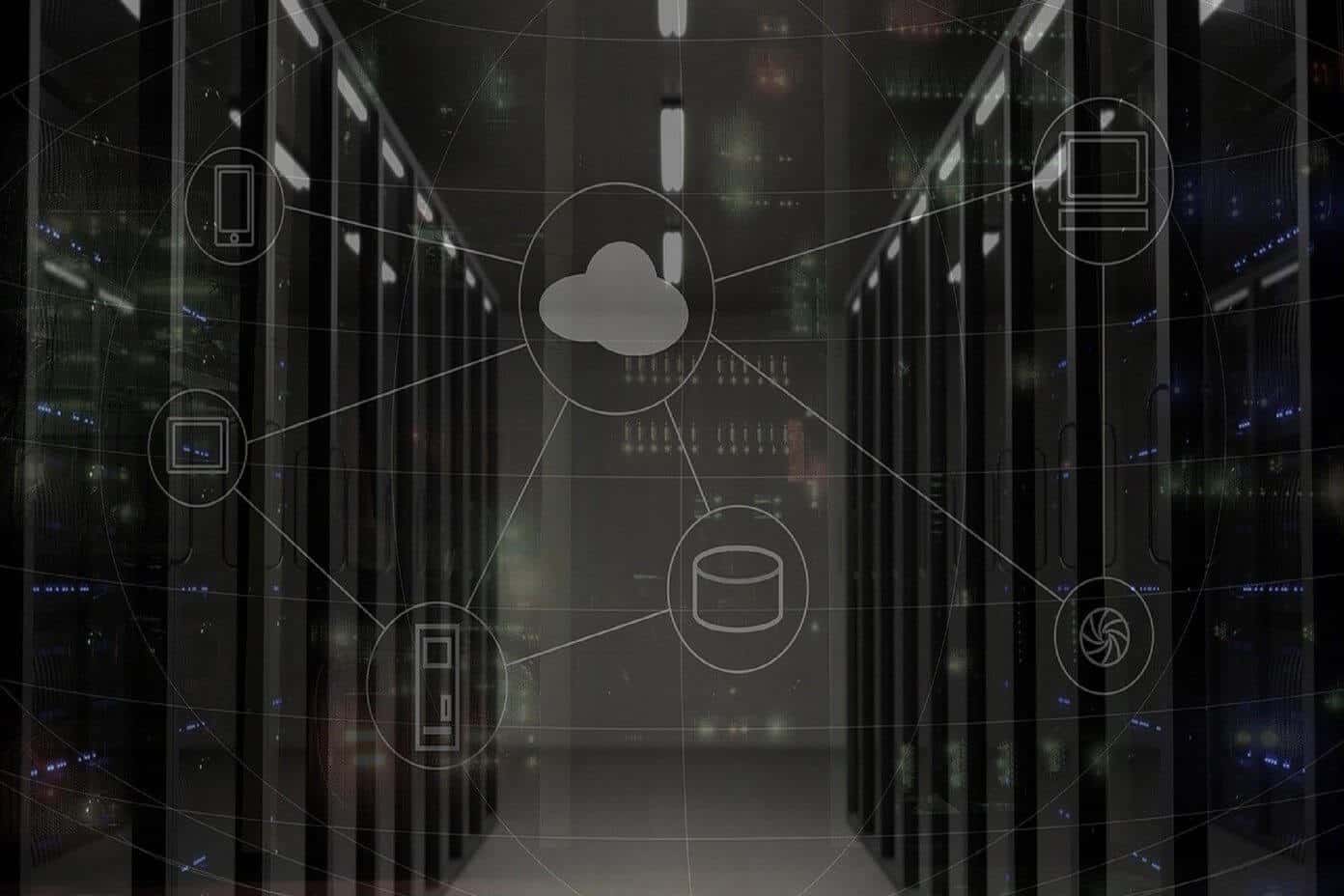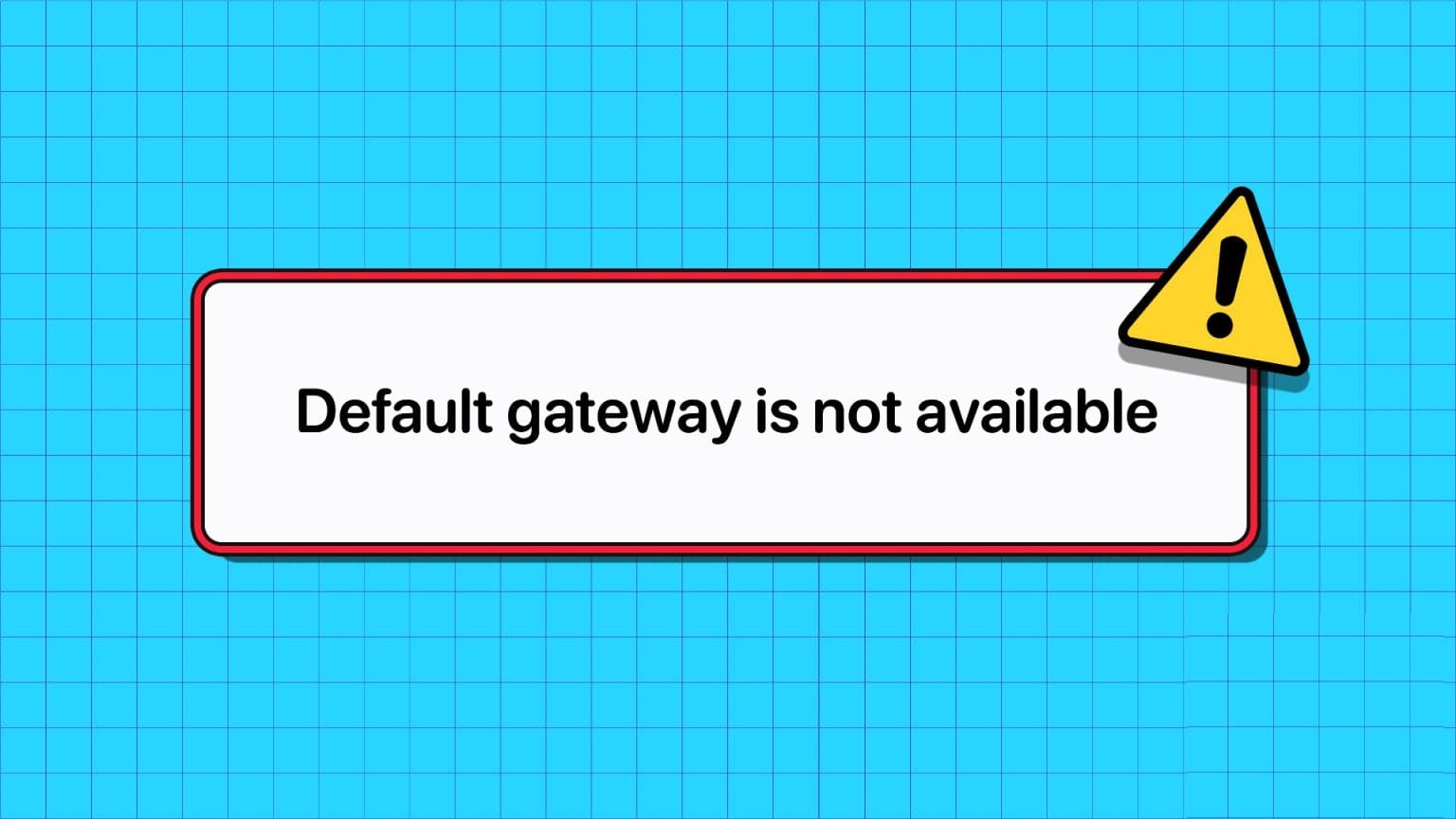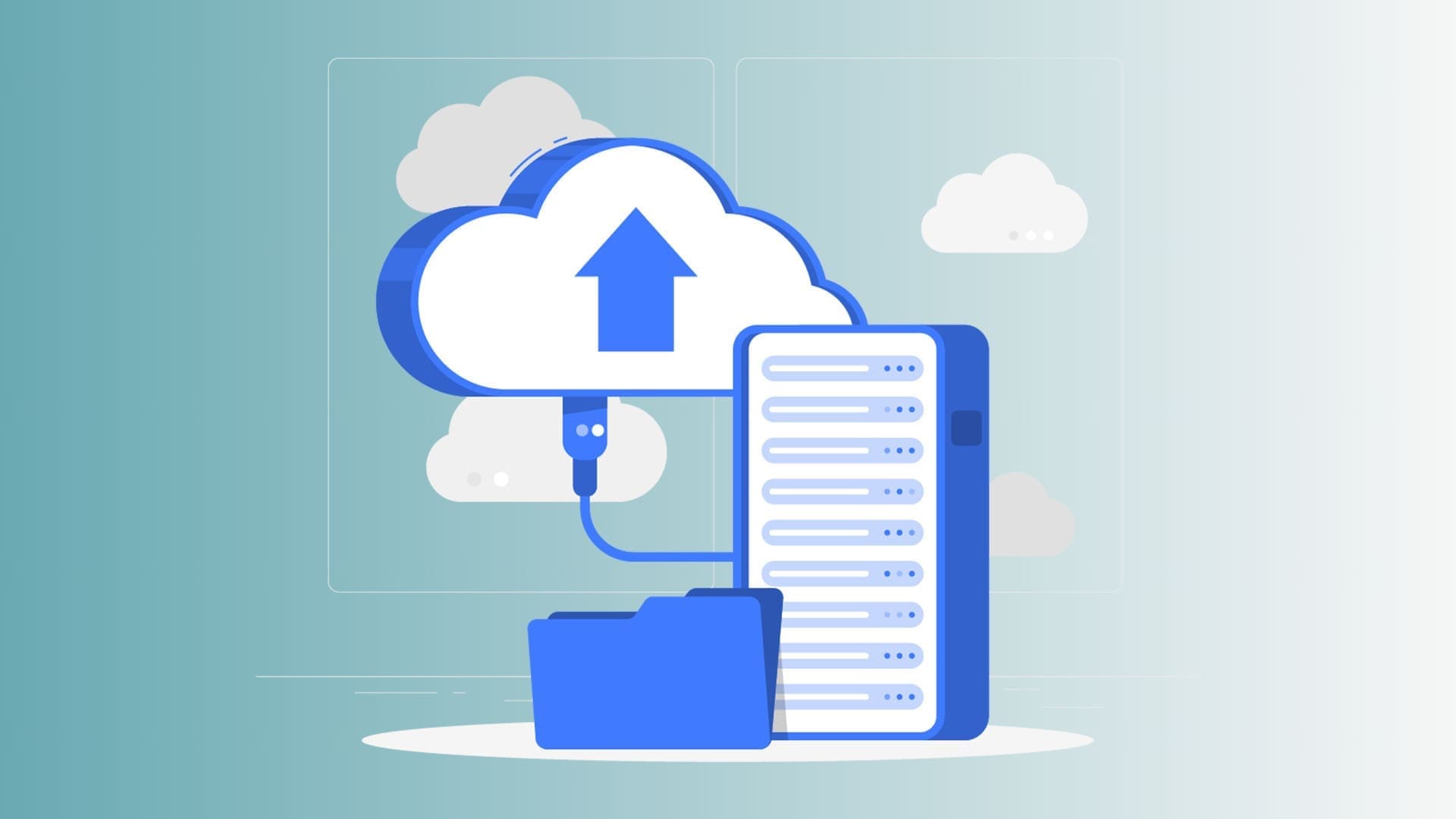Vad du behöver veta:
- Användare kan placera Genvägar Skrivbordsskrivare för alla virtuella enheter och skrivare som är anslutna till din dator.
- Genvägen öppnar ett fönster. Utskriftskö.
- Kontrollpanelen > Maskinvara och ljud > Enheter och skrivare > Skrivare > Högerklicka > Skapa genväg.
Den här artikeln visar hur du skapar en skrivargenväg i Windows 11. Även om du inte kan lägga till den i verktygsfältet som du kan i Windows 10, visar vi dig ett annat sätt att uppnå ett mycket liknande resultat.
Hur skapar jag en genväg till min skrivare i Windows 11?
Du kan placera en skrivargenväg var som helst på din Windows 11-dator. Om du väljer genvägen öppnas skrivarkön och du kan kontrollera alla utskriftsjobb som körs. Här är två metoder du kan använda.
Lägga märke till: För att skapa en genväg till en skrivare måste du: Lägg till en skrivare i Windows 11 Genom att installera drivrutinerna. Om du inte har en maskinvaruskrivare kan du skapa en skrivargenväg till valfri virtuell skrivare, till exempel Microsoft Print to PDF.
Hur man skapar en genväg från Kontrollpanelen
Windows 11-skrivare (och Windows 10-skrivare) är inbyggda i Inställningar. Du kan dock fortfarande komma åt de gamla skrivarapparna från Kontrollpanelen och öppna Skrivarinställningar för din valda skrivare.
- Gå till början.
- Leta efter kontrollbord Och välj det första resultatet.
- Lokalisera Hårdvara och ljud.
- Lokalisera Enheter och skrivare.
- Gå till Enhetslista Under Skrivare väljer du skrivaren För att skapa en skrivbordsgenväg för den.
- Högerklicka på skrivarikonen och välj skapa genväg.
- Windows visar en fråga och erbjuder att skapa en skrivargenväg på skrivbordet. Ja.
- Förkortningen har blivit synlig Nu på ditt Windows-skrivbord.
Hur man skapar en genväg från skrivbordet
Stegen ovan är enkla. Men som en övning kan du skapa en skrivargenväg från skrivbordet. Använd först stegen ovan för att skriva ner det exakta namnet på skrivaren du vill använda. Följ sedan stegen nedan.
- Högerklicka på valfri tomt område på skrivbordet.
- Lokalisera Ny > Genväg.
- I guiden Skapa genväg anger du följande sökväg till skrivarens plats (ersätt "skrivarnamn" med skrivarens faktiska namn):
rundll32.exe printui.dll,PrintUIEntry /o /n “Skrivarens namn”
- Lokalisera det följande.
- Namnge genvägen och välj "slut" För att placera skrivarens genväg på skrivbordet.
råd: Du kan ändra genvägsikonen. Högerklicka på ikonen > Egenskaper > Ändra ikon. Standardskrivarens DLL-fil kommer inte att ha några egna ikoner, så Windows föreslår att du väljer en från ikonmappen SHELL32.dll.
Hur får jag skrivarikonen i verktygsfältet i Windows 11?
Aktivitetsfältet i Windows 11 är inte lika anpassningsbart som det i Windows 10, och för närvarande kan du inte Installera skrivarkod På aktivitetsfältet i Windows 11.
Du kan fästa alla öppna program, filer, mappar, webbplatser eller till och med en enhet i aktivitetsfältet. Det är dock fortfarande inte möjligt att fästa en enhets- eller skrivarikon genom någon lösning.
råd: Som nämnts ovan är det bästa du kan göra att skapa skrivbordsgenvägar för dina skrivare. Placera sedan alla i en mapp och fäst den i aktivitetsfältet som en snabbåtkomstmapp.
Vanliga frågor:
F1: Var hittar jag mina skrivare i Windows 11?
Svar: Så här hittar du en skrivare i nätverket i Windows 11 , Gå till Inställningar > Bluetooth och enheter > Skrivare och skannrarHärifrån väljer du Lägg till en enhet أو Lägg till manuellt För att konfigurera en delad skrivare.
F2: Hur ställer jag in min standardskrivare i Windows 11?
Svar: لStäll in en standardskrivare i Windows 11 , Gå till Inställningar > Bluetooth och enheter > Skrivare och skannrar och välj skrivare och välj sedan Ställ in som standard. Du kan också ange en standardskrivare i Kontrollpanelen.
F3: Hur åtgärdar jag skrivarfel i Windows 11?
Svar: Om din skrivare inte fungerar kan det bero på problem med Bluetooth- eller USB-anslutningen, föråldrade drivrutiner, pappersstopp eller problem med bläck och toner. Gå till Inställningar > Felsökning > Andra felsökningsverktyg > Bredvid skrivaren , Hitta sysselsättning För att köra felsökaren för skrivaren.
F4: Varför fungerar inte min skrivare efter uppgradering till Windows 11?
Svar: Om du nyligen uppgraderade till Windows 11 kan du fortfarande behöva ladda ner den senaste Windows-uppdateringen för att säkerställa att den är kompatibel med alla dina enheter. Du kan också behöva Uppdatera eller installera skrivardrivrutiner.